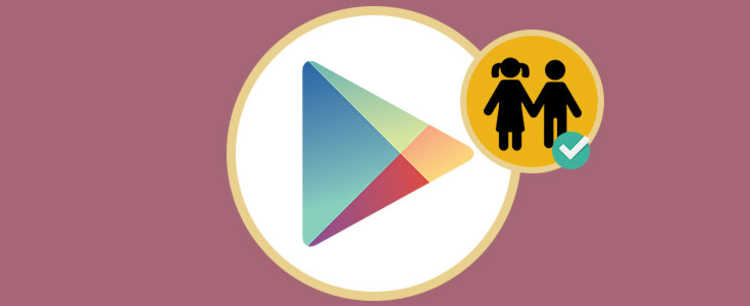
क्या आप जानते हैं कि यह क्या है और यह कैसे काम करता है? माता पिता का नियंत्रण de गूगल प्ले? इसे इस तरह से डिज़ाइन किया गया है कि बच्चे उन ऐप्स तक नहीं पहुंच सकते जो उनकी उम्र के लिए उपयुक्त नहीं हैं।
इस तरह, आप सुनिश्चित करते हैं कि छोटों को अनुपयुक्त सामग्री का उपयोग नहीं करना है। जो उनके लिए बेहद आसान हो सकता है। Google Play से Android पैतृक नियंत्रण को सक्रिय करना जटिल नहीं है। हालांकि प्रक्रिया बच्चे की उम्र के आधार पर बदलती रहती है। आइए देखें कि इसे कैसे करना है।
Google Play में अपने Android के माता-पिता के नियंत्रण को कैसे सक्रिय करें
13 साल से कम उम्र के बच्चों के लिए
13 साल से कम उम्र के बच्चे हैं नेट पर विशेष रूप से संरक्षित। उदाहरण के लिए, उन्हें सामाजिक नेटवर्क पर खाते रखने की अनुमति नहीं है। हालांकि हम पहले से ही जानते हैं कि इस नियम को छोड़ना कितना आसान है।
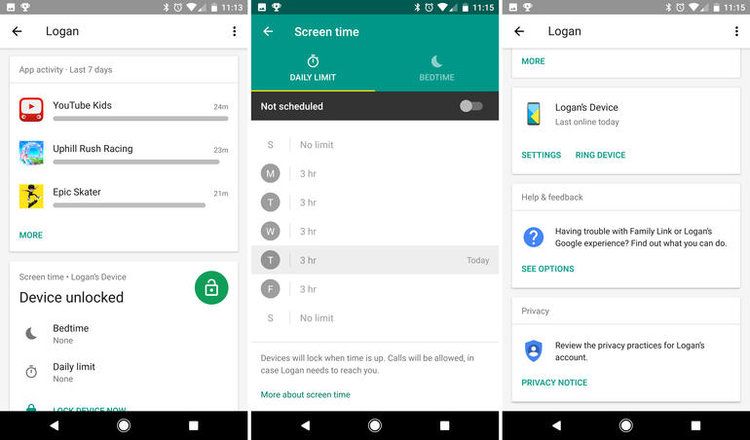
और इसी कारण से, Google के पास उनके साथ समस्याओं से बचने के लिए एक विशिष्ट एप्लिकेशन है, पारिवारिक लिंक. माता-पिता का नियंत्रण करने के चरण इस प्रकार हैं:
- फैमिली लिंक ऐप पर जाएं।
- अपने बच्चे का Google खाता चुनें.
- "सेटिंग" अनुभाग में, टैप करें सेटिंग्स प्रबंधित करें > गूगल प्ले नियंत्रण.
- उस सामग्री के प्रकार पर क्लिक करें जिसे आप फ़िल्टर करना चाहते हैं।
- चुनें कि आप सामग्री को कैसे फ़िल्टर करना चाहते हैं या पहुंच को प्रतिबंधित करना चाहते हैं।
क्या आपके स्मार्टफोन में फैमिली लिंक इंस्टॉल नहीं है? आपको पता होना चाहिए कि अधिकांश Google ऐप्स की तरह, यह पूरी तरह से मुफ़्त है। और यह लगभग किसी भी एंड्रॉइड फोन मॉडल के साथ संगत है। आप इसे सीधे निम्न लिंक से डाउनलोड कर सकते हैं:
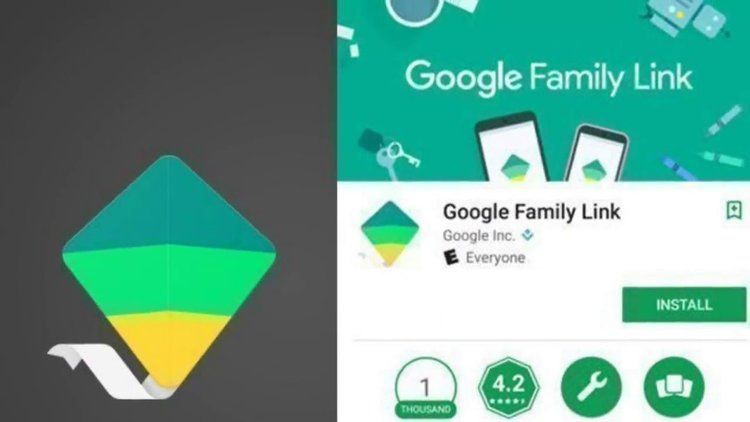
13 साल से अधिक उम्र के बच्चों के लिए
- जिस डिवाइस पर आप माता-पिता का नियंत्रण रखना चाहते हैं, उस पर Play Store ऐप खोलें।
- ऊपरी बाएँ कोने में, मेनू > . पर जाएँ सेटिंग्स > माता पिता का नियंत्रण.
- एक्टिवा "अभिभावक नियंत्रण" समारोह।
- किसी अन्य उपयोगकर्ता को अपनी अभिभावकीय नियंत्रण सेटिंग बदलने से रोकने के लिए एक गुप्त पिन बनाएं। अगर आप अपने बच्चे के डिवाइस पर यह सुविधा सेट अप कर रहे हैं, तो वह पिन चुनें जिसे वह नहीं जानता।
- उस सामग्री के प्रकार को टैप करें जिसे आप नहीं चाहते कि वे देख सकें।
- चुनें कि आप सामग्री को कैसे फ़िल्टर करना चाहते हैं या पहुंच को प्रतिबंधित करना चाहते हैं।

आपको इसके बारे में भी रुचि हो सकती है एंड्रॉइड माता-पिता का नियंत्रण:
- ट्रिक्स ताकि आपका मोबाइल बच्चों के लिए उपयुक्त हो और वे यह न देखें कि उन्हें क्या नहीं करना चाहिए
- मेरे एंड्रॉइड डिवाइस को कैसे चालू करें किड्स मोड?
- द्वारा उपयोग किए जाने वाले मोबाइल को कैसे कॉन्फ़िगर करें niños
Android माता-पिता का नियंत्रण वास्तव में क्या करता है?
आपके Android पर माता-पिता का नियंत्रण आपको Google Play की सामग्री पर नियंत्रण रखने की अनुमति देता है। जिन तक एक बच्चा पहुंच सकता है। हालांकि अगर हम Google Play की बात करें तो एप्लिकेशन डाउनलोड करने का ख्याल अपने आप आता है। आप संगीत या मूवी जैसी अन्य सामग्री तक पहुंच को भी नियंत्रित कर सकते हैं। एप्लिकेशन नाबालिगों को हमारे द्वारा अवरुद्ध की गई सामग्री में प्रवेश करने की अनुमति नहीं देगा।
आम तौर पर, जो सामग्री हम Google स्टोर में पा सकते हैं, उसका एक वर्गीकरण होता है। कॉन्फ़िगर करते समय बच्चों के लिए माता-पिता का नियंत्रणहम एक बात ध्यान में रखेंगे। जिस वर्गीकरण के लिए हम अपने बच्चों को अनुमति नहीं देंगे। इस तरह, हम उन्हें अनुपयुक्त सामग्री से बचाते हैं।
यदि आप हमें इस प्रकार के नियंत्रण के साथ अपने अनुभव के बारे में बताना चाहते हैं, तो हम आपको पृष्ठ के नीचे टिप्पणी अनुभाग में ऐसा करने के लिए आमंत्रित करते हैं।